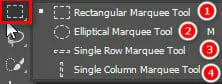Cách sử dụng Rectangular Tool photoshop và một số mẹo sử dụng
Rectangular Marquee Tool trong Photoshop là gì?
- Rectangular Marquee Tool là một trong những công cụng cơ bản và hay sử dụng nhiều nhất trong Photoshop quá trình cắt ghép hình ảnh mong muốn
- Rectangular Marquee Tool hoặc nhấn phím MRectangular Marquee Tool dùng để cắt 1 vật thể hình chữ nhật hoặc hình vuông hoặc có thể hình tròn theo kích thước mà mình muốn cắt
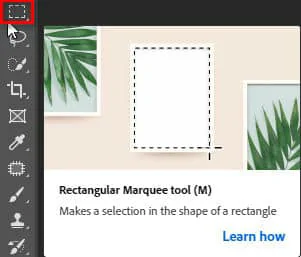
[note]
- Sửa 2 lỗi hay gặp nhất trong photoshop
- Cách sử dụng Quick Selection Tool Photoshop
- Photoshop online phần mềm photoshop bằng tiếng việt miễn phí
- App làm nét ảnh không thể bỏ qua
- Khóa học photoshop cho người mới bắt đầu
[/note]
- Rectangular Marquee Tool gồm có 4 công cụ nhỏ khác nhau
(Lưu ý: khi sử dụng công cụ này phải kèm theo phím tắt Ctr+C, Ctrl+V) - Để mở bảng công cụ, trên thanh công cụ nhấp chuột phải vào biểu tượng Rectangle Marquee Tool.
Trong biểu tượng xuất hiện các vùng chọn:- Rectangle Marquee Tool.(số 1)– Công cụ Elliptical Marquee. (số 2)– Công cụ Marquee Hàng đơn. (số 3)– Công cụ Cột Marquee đơn. (số 4)
Bốn công cụ nhỏ - Rectangle Marquee Tool.(số 1): dùng để cắt 1 vật thể hình vuông hoặc hình chữ nhật theo kích thước mà mình muốn của vật thể muốn cắt. Sau đó mình sử dùng thêm phím tắt Ctrl+C (copy) , Ctrl+V (dán) mà vật thể muốn cắt
- Elliptical Marquee Tool. (số 2): dùng để cắt 1 vật thể hình tròn theo kích thước mà mình muốn của vật thể muốn cắt. Sau đó mình sử dùng thêm phím tắt Ctrl+C (copy) , Ctrl+V (dán) mà vật thể muốn cắt
- Single Row Marquee Tool. (số 3): dùng để cắt 1 đường ngang nhỏ (tầm 1mm)
- Single Column Marquee Tool. (số 4): dùng để cắt 1 đường dọc nhỏ (tầm 1mm)
Cả 2 công cụ số 3 & 4 đều ít dùng trong Photoshop
Mẹo để sử dụng Rectangular Tool photoshop
- Khi mình muốn cắt 1 vật thể để vuông hơn hoặc tròn hơn ta có thể nhấn giữ phím Shift cùng với động tác cắt
- Khi mình muốn di chuyển khung cắt để cắt cho tròn nhất và vuông nhất mình nhấn giữ phím Space đồng thời mình di chuyển con trỏ theo
Lời kết:
Qua bài viết này mình vừa với thiệu cho các bạn. Cách sử dụng công cụ Rectangular Tool photoshop sao cho hiệu quả nhất. Qua đó nâng cao kỹ năng thao tác trong photoshop. Nếu bạn chưa thành thạo về photoshop có thể tham khảo khóa học photoshop của Graphic Expess. Đào tạo 1 kèm 1 rất là ok. Thuận tiện cho người đi học và người đi làm.
Chúc các bạn thành công. Đừng quên đăng ký kênh Cộng đồng thiết kế đồ họa | Facebook để nhận được nhiều thông tin hữu ích